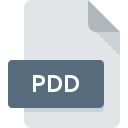
Dateiendung PDD
Adobe PhotoDeluxe Image
-
DeveloperAdobe Systems
-
Category
-
Popularität3 (2 votes)
Was ist PDD-Datei?
Das Dateinamensuffix PDD wird hauptsächlich für Adobe PhotoDeluxe Image -Dateien verwendet. Die Spezifikation Adobe PhotoDeluxe Image wurde von Adobe Systems erstellt. Das Dateiformat PDD ist mit Software kompatibel, die auf der Systemplattform installiert werden kann. Dateien mit der Dateiendung PDD werden als Rasterbilddateien-Dateien kategorisiert. Die Rasterbilddateien -Untergruppe umfasst 522 verschiedene Dateiformate. Das beliebteste Programm zum Verarbeiten von PDD-Dateien ist Adobe Photoshop, Benutzer können jedoch unter 7 verschiedenen Programmen auswählen, die dieses Dateiformat unterstützen. Die Software Adobe Photoshop wurde von Adobe Systems Incorporated entwickelt, und auf der offiziellen Website finden Sie möglicherweise weitere Informationen zu PDD-Dateien oder zum Softwareprogramm Adobe Photoshop.
Programme die die Dateieendung PDD unterstützen
Dateien mit der Dateiendung PDD können wie alle anderen Dateiformate auf jedem Betriebssystem gefunden werden. Die fraglichen Dateien können auf andere mobile oder stationäre Geräte übertragen werden, jedoch sind möglicherweise nicht alle Systeme in der Lage, solche Dateien ordnungsgemäß zu verarbeiten.
Programme die die PDD Datei bedienen
Wie soll ich die PDD Datei öffnen?
Probleme beim Zugriff auf PDD können verschiedene Ursachen haben. Positiv zu vermerken ist, dass die am häufigsten auftretenden Probleme im Zusammenhang mit Adobe PhotoDeluxe Image dateien nicht komplex sind. In den meisten Fällen können sie ohne Unterstützung eines Spezialisten schnell und effektiv angegangen werden. Im Folgenden finden Sie eine Liste mit Richtlinien, anhand derer Sie dateibezogene Probleme identifizieren und beheben können.
Schritt 1. Installieren Sie die Software Adobe Photoshop
 Die häufigste Ursache, die verhindert, dass Benutzer ROZ-Dateien öffnen, ist, dass auf dem System des Benutzers kein Programm installiert ist, das ROZ-Dateien verarbeiten kann. Dieses Problem kann durch Herunterladen und Installieren von Adobe Photoshop oder einem anderen kompatiblen Programm wie Adobe InDesign, Adobe Illustrator, PaintShop Pro behoben werden. Die vollständige Liste der nach Betriebssystemen gruppierten Programme finden Sie oben. Die sicherste Methode zum Herunterladen von Adobe Photoshop ist das Aufrufen der Entwickler-Website (Adobe Systems Incorporated) und das Herunterladen der Software über die angegebenen Links.
Die häufigste Ursache, die verhindert, dass Benutzer ROZ-Dateien öffnen, ist, dass auf dem System des Benutzers kein Programm installiert ist, das ROZ-Dateien verarbeiten kann. Dieses Problem kann durch Herunterladen und Installieren von Adobe Photoshop oder einem anderen kompatiblen Programm wie Adobe InDesign, Adobe Illustrator, PaintShop Pro behoben werden. Die vollständige Liste der nach Betriebssystemen gruppierten Programme finden Sie oben. Die sicherste Methode zum Herunterladen von Adobe Photoshop ist das Aufrufen der Entwickler-Website (Adobe Systems Incorporated) und das Herunterladen der Software über die angegebenen Links.
Schritt 2. Überprüfen Sie die Version von Adobe Photoshop und aktualisieren Sie sie bei Bedarf
 Wenn die Probleme beim Öffnen von PDD-Dateien auch nach der Installation von Adobe Photoshop bestehen bleiben, ist die Software möglicherweise veraltet. Überprüfen Sie auf der Website des Entwicklers, ob eine neuere Version von Adobe Photoshop verfügbar ist. Es kann auch vorkommen, dass Software-Ersteller durch Aktualisieren ihrer Anwendungen die Kompatibilität mit anderen, neueren Dateiformaten hinzufügen. Der Grund, warum Adobe Photoshop keine Dateien mit PDD verarbeiten kann, kann sein, dass die Software veraltet ist. Die neueste Version von Adobe Photoshop ist abwärtskompatibel und unterstützt Dateiformate, die von älteren Versionen der Software unterstützt werden.
Wenn die Probleme beim Öffnen von PDD-Dateien auch nach der Installation von Adobe Photoshop bestehen bleiben, ist die Software möglicherweise veraltet. Überprüfen Sie auf der Website des Entwicklers, ob eine neuere Version von Adobe Photoshop verfügbar ist. Es kann auch vorkommen, dass Software-Ersteller durch Aktualisieren ihrer Anwendungen die Kompatibilität mit anderen, neueren Dateiformaten hinzufügen. Der Grund, warum Adobe Photoshop keine Dateien mit PDD verarbeiten kann, kann sein, dass die Software veraltet ist. Die neueste Version von Adobe Photoshop ist abwärtskompatibel und unterstützt Dateiformate, die von älteren Versionen der Software unterstützt werden.
Schritt 3. Weisen Sie Adobe Photoshop zu PDD-Dateien
Wenn Sie die neueste Version von Adobe Photoshop installiert haben und das Problem weiterhin besteht, wählen Sie sie als Standardprogramm für die Verwaltung von PDD auf Ihrem Gerät aus. Der nächste Schritt sollte keine Probleme bereiten. Die Vorgehensweise ist unkompliziert und weitgehend systemunabhängig

Ändern Sie die Standardanwendung in Windows.
- Wenn Sie mit der rechten Maustaste auf das PDD klicken, wird ein Menü geöffnet, aus dem Sie die Option auswählen sollten
- Wählen Sie →
- Um den Vorgang abzuschließen, wählen Sie Weitere Eintrag suchen und wählen Sie im Datei-Explorer den Installationsordner Adobe Photoshop. Bestätigen Sie mit dem Häkchen Immer dieses Programm zum Öffnen von PDD-Dateien verwenden und klicken Sie auf die Schaltfläche .

Ändern Sie die Standardanwendung in Mac OS.
- Öffnen Sie durch Klicken mit der rechten Maustaste auf die ausgewählte PDD-Datei das Dateimenü und wählen Sie
- Suchen Sie die Option - klicken Sie auf den Titel, falls dieser ausgeblendet ist
- Wählen Sie aus der Liste das entsprechende Programm aus und bestätigen Sie mit
- Wenn Sie die vorherigen Schritte ausgeführt haben, sollte eine Meldung angezeigt werden: Diese Änderung wird auf alle Dateien mit der Dateiendung PDD angewendet. Klicken Sie anschließend auf die Schaltfläche , um den Vorgang abzuschließen.
Schritt 4. Stellen Sie sicher, dass die ROZ nicht fehlerhaft ist
Wenn Sie die Anweisungen aus den vorherigen Schritten befolgt haben, das Problem jedoch noch nicht behoben ist, sollten Sie die betreffende ROZ-Datei überprüfen. Probleme beim Öffnen der Datei können aus verschiedenen Gründen auftreten.

1. Stellen Sie sicher, dass die betreffende ROZ nicht mit einem Computervirus infiziert ist
Sollte es passieren, dass das PDD mit einem Virus infiziert ist, kann dies die Ursache sein, die Sie daran hindert, darauf zuzugreifen. Scannen Sie die Datei sofort mit einem Antivirenprogramm oder scannen Sie das gesamte System, um sicherzustellen, dass das gesamte System sicher ist. Wenn der Scanner feststellt, dass die Datei PDD nicht sicher ist, fahren Sie gemäß den Anweisungen des Antivirenprogramms fort, um die Bedrohung zu neutralisieren.
2. Überprüfen Sie, ob die Datei beschädigt oder beschädigt ist
Wenn die PDD-Datei von einer anderen Person an Sie gesendet wurde, bitten Sie diese Person, die Datei erneut an Sie zu senden. Die Datei wurde möglicherweise fälschlicherweise kopiert, und die Daten haben ihre Integrität verloren. Dies schließt einen Zugriff auf die Datei aus. Es kann vorkommen, dass der Download der Datei mit der Endung PDD unterbrochen wurde und die Dateidaten fehlerhaft sind. Laden Sie die Datei erneut von derselben Quelle herunter.
3. Überprüfen Sie, ob Ihr Konto über Administratorrechte verfügt
Manchmal müssen Benutzer über Administratorrechte verfügen, um auf Dateien zugreifen zu können. Melden Sie sich von Ihrem aktuellen Konto ab und bei einem Konto mit ausreichenden Zugriffsrechten an. Öffnen Sie dann die Datei Adobe PhotoDeluxe Image.
4. Stellen Sie sicher, dass Ihr Gerät die Anforderungen erfüllt, um Adobe Photoshop öffnen zu können.
Wenn das System stark ausgelastet ist, kann es möglicherweise nicht mit dem Programm umgehen, das Sie zum Öffnen von Dateien mit der Dateiendung PDD verwenden. In diesem Fall schließen Sie die anderen Anwendungen.
5. Stellen Sie sicher, dass Ihr Betriebssystem und die Treiber auf dem neuesten Stand sind
Die neuesten Versionen von Programmen und Treibern können Ihnen dabei helfen, Probleme mit Adobe PhotoDeluxe Image -Dateien zu lösen und die Sicherheit Ihres Geräts und Betriebssystems zu gewährleisten. Es ist möglich, dass eines der verfügbaren System- oder Treiberupdates das Problem mit PDD-Dateien behebt, die ältere Versionen der angegebenen Software betreffen.
Möchten Sie helfen?
Wenn Sie zusätzliche Informationen bezüglich der Datei PDD besitzen, würden wir sehr dankbar sein, wenn Sie Ihr Wissen mit den Nutzern unseres Service teilen würden. Nutzen Sie das Formular, dass sich hier befindet, und senden Sie uns Ihre Informationen über die Datei PDD.

 Windows
Windows 



 MAC OS
MAC OS 
